技术编辑恢复win10系统software protection服务找不到的步骤
发布日期:2019-09-24 作者:雨林木风纯净版系统 来源:http://www.8ud.cn
1、首先使用组合键“win+R”打开运行窗口并输入“services.msc”命令按确定或回车键;
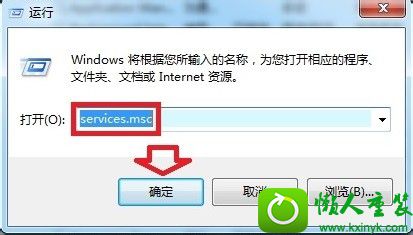
2、打开服务窗口后,在右侧服务列表中找到software protection服务(服务名称sppsvc)→右键启动。
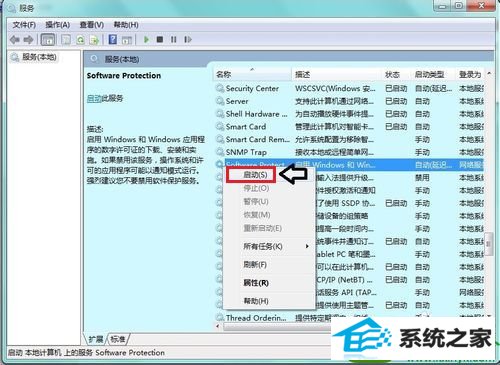
3、如果启动菜单是灰色的(不可用)服务属性→启动类型→自动或者手动→应用→启动→确定。
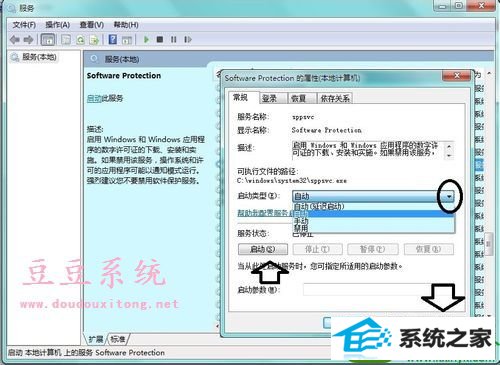
4、如果这个software protection服务(服务名称sppsvc)没有,需要从好的相同的操作系统中导入相应的注册表项目。在好的电脑中在【开始】→【运行】中输入: regedit 按回车键之后,打开注册表编辑器。
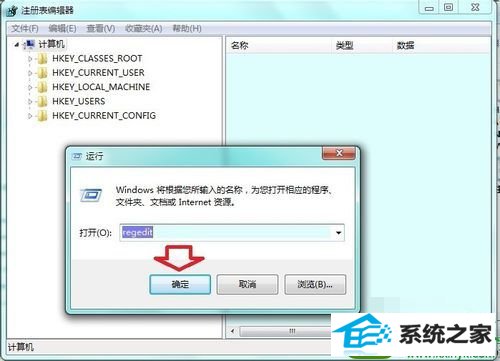
5、依次展开:
HKEY_LoCAL_MACHinE/sYsTEM/CurrentControlset/services/sppsvc
然后,右键点击sppsvc项→导出。
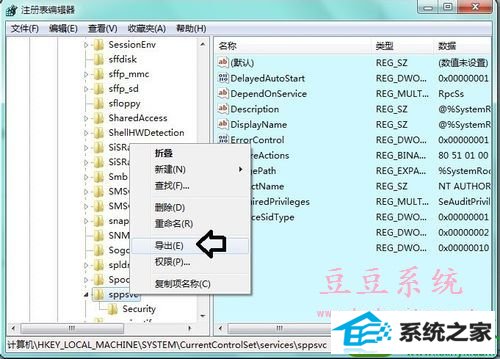
6、然后取名,保存。

7、然后,再将其保存在u盘,再在有问题的操作系统中双击导入→是。
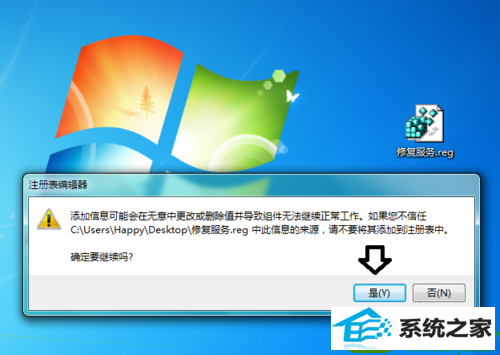
8、同样,如果系统的服务里面没有spp notification service服务(服务名称sppuinotify)也可以使用相同的步骤,从好的操作系统中导出注册表备份,再倒入到有问题的操作系统中即可。在注册表中的位置是:HKEY_LoCAL_MACHinE/sYsTEM/CurrentControlset/services/sppuinotify (右键点击sppuinotify 项→导出)
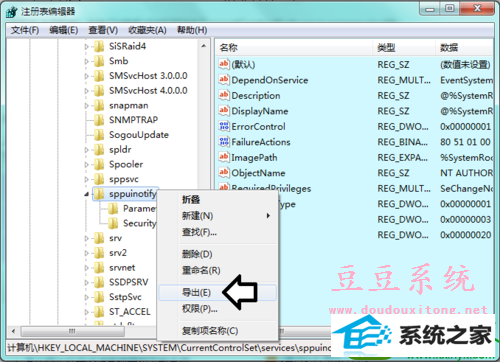
9、然后到有问题的电脑中打开注册表→文件→导入→指向从好的操作系统注册表中备份的文件,完成导入。
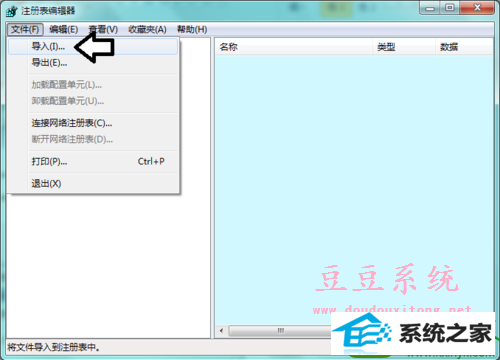
10、如果开启相应的服务出错,一般是激活windows系统出问题了。
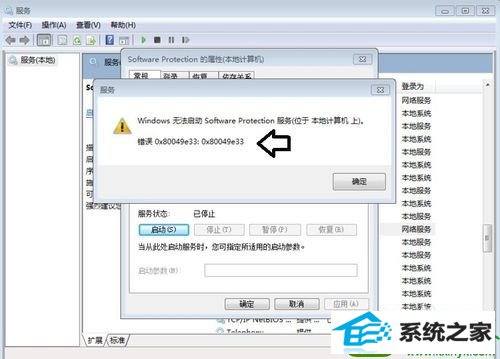
11、可以尝试在注册表中删除debugger这个键值。打开注册表,依次定位到:
HKEY_LoCAL_MACHinE/soFTwARE/Microsoft/windows nT/CurrentVersion/image File Execution options/sppsvc.exe(如果没有此项,就不属于这个问题)。
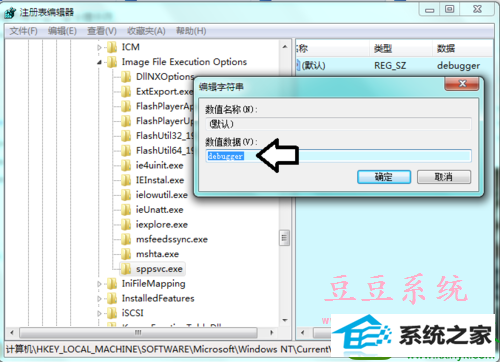
相关系统推荐
- 雨林木风win11 64位分享精品版v2021.10免激活 2021-09-06
- 雨林木风Window7 32位 万能春节纯净版 v2020.02 2020-01-24
- 电脑公司WinXP 完美装机版 2020.06 2020-05-09
- 电脑公司Win10 正式装机版32位 2020.07 2020-06-13
- 番茄花园Windows xp 电脑城2021五一装机版 2021-05-02
- 萝卜家园Win7 安全装机版64位 2021.02 2021-01-12
- 电脑公司Windows10 优化装机版64位 2020.09 2020-08-16
- 电脑公司Windows11 大神装机版64位 2021.08 2021-07-15
- 雨林木风 Ghost Win10 64位 纯净版 v2019.07 2019-06-27
- 深度技术WinXP 体验装机版 2021.07 2021-06-10
栏目专题推荐
技术员win10系统下载 深度技术重装系统 老友win7系统下载 飞飞装机卫士 小兵win8系统下载 魔法猪win7系统下载 闪电win8系统下载 闪电u盘启动盘制作工具 u大仙win8系统下载 u深度官网 专业版u盘启动盘制作工具 黑鲨装机卫士 橙子win7系统下载 u深度win8系统下载 小黑装机管家 好用装机助手 系统天地一键重装系统 WIN8win8系统下载 咔咔官网 电脑公司u盘启动盘制作工具系统下载推荐
系统教程推荐
- 1w7装机版旗舰版和强化版的区别是什么?w7装机版旗舰版和强化版哪个好
- 2win10系统切换输入法快捷键是什么
- 3win10系统qq消息没有提示音的方法介绍
- 4win7系统360浏览器兼容模式如何配置
- 5win10装机版系统如何打开虚拟键盘
- 6win10系统怎么彻底卸载loadrunner_win10系统完全卸载loadrunner的图
- 7win7系统修复注销关机声音的配置办法
- 8win7系统桌面右键菜单如何添加关机项
- 9win10系统“系统更新安装完毕”才能关机的还原教程
- 10一键重装系统简体吗
- 11xp装机版安装office2007提示错误1402
- 12win10系统系设置windows照片查看器为默认查看器的操作方案
 雨林木风纯净版系统
雨林木风纯净版系统








